
See tarkvara parandab levinumad arvutivead, kaitseb teid failide kadumise, pahavara, riistvara tõrke eest ja optimeerib teie arvutit maksimaalse jõudluse saavutamiseks. Parandage arvutiga seotud probleemid ja eemaldage viirused nüüd kolme lihtsa sammuga:
- Laadige alla Restoro arvuti parandamise tööriist mis on varustatud patenteeritud tehnoloogiatega (saadaval patent siin).
- Klõpsake nuppu Käivitage skannimine leida Windowsi probleeme, mis võivad põhjustada probleeme arvutiga.
- Klõpsake nuppu Parandage kõik arvuti turvalisust ja jõudlust mõjutavate probleemide lahendamiseks
- Restoro on alla laadinud 0 lugejaid sel kuul.
Nagu teate, on Windows 10 mõnda aega välja antud ja nii nagu iga muu operatsioonisüsteemi puhul, on ka siin aeg-ajalt probleeme. Tundub, et Windows 10 kasutajatel on mõned kõrge protsessori kasutamine Windows Shelli kasutuskeskkonna hostiga seotud probleemid, nii et vaatame, kas saame selle parandada.
Mida teha, kui Windows Shelli kasutuskeskkonna host põhjustab kõrge protsessori kasutamise
- Muutke oma töölaud staatilisele taustale
- Lülitage automaatne värvivahetus välja
- Uuendage oma arvutit
- Käivitage SFC
- Piirake protsessori kasutamist
Kui protsess kasutab teie protsessorit rohkem kui peaks, võib see olla probleem, kuna teie arvuti kasutab rohkem energiat ja see toodab rohkem soojust, ja see on eriti halb sülearvutite jaoks. Kasutajad teatasid, et Windows Shelli kogemuste host kasutab 30–35% protsessorist, mis on palju, nii et vaatame, kuidas seda parandada.
Enne alustamist veenduge, et hoiate oma Windows 10 värskendatud. See näib olevat suur probleem ja tõenäoliselt lahendatakse see probleem Microsofti plaastriga, seega pidage meeles, et hoidke oma Windows 10 ajakohasena.
1. lahendus - muutke töölaud staatiliseks taustaks
Kasutajad teatavad, et see protsess kasutab teie riistvara, kui määrate töölaua tausta slaidiseansiks, seega on parim lahendus töölaua staatilise pildi määramine. Selleks järgige neid juhiseid.
- Valige Settings> Personalization ja valige vasakpoolsest menüüst Background.
- Leidke jaotis Taust ja valige rippmenüüst Pilt.
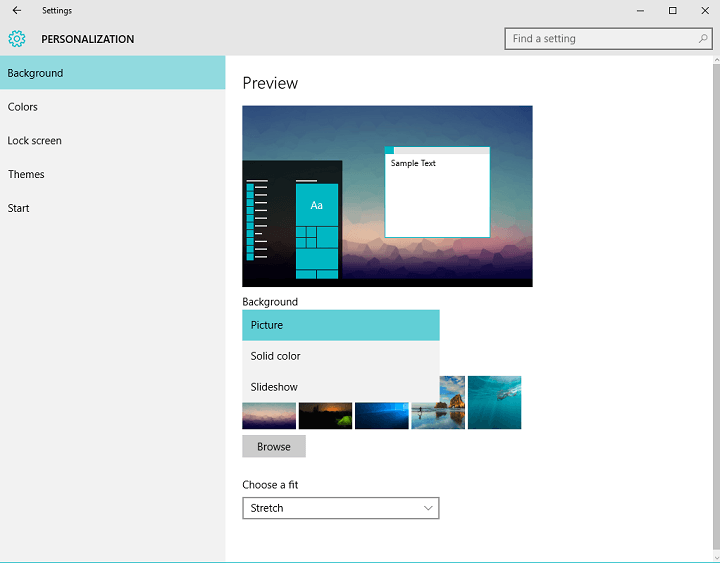
- Sätted ja probleemid Windows Shelli kasutuskeskkonna hostiga tuleks lahendada.
Enamik kasutajaid teatab, et teie tausta määramine slaidiseansilt staatilisele pildile lahendab probleemi, kuid kui teie probleem pole lahendatud, võiksite proovida järgmist lahendust.
2. lahendus - lülitage automaatne värvivahetus välja
Kui taustakäitumise muutmisega töö ei õnnestunud, võite proovida automaatse värvivahetuse keelata. Selleks järgige neid juhiseid.
- Valige Seaded> Isikupärastamine ja navigeerige jaotisse Värvid.
- Leidke suvand Automaatselt aktsentvärv minu tausta taustal ja lülitage see välja.
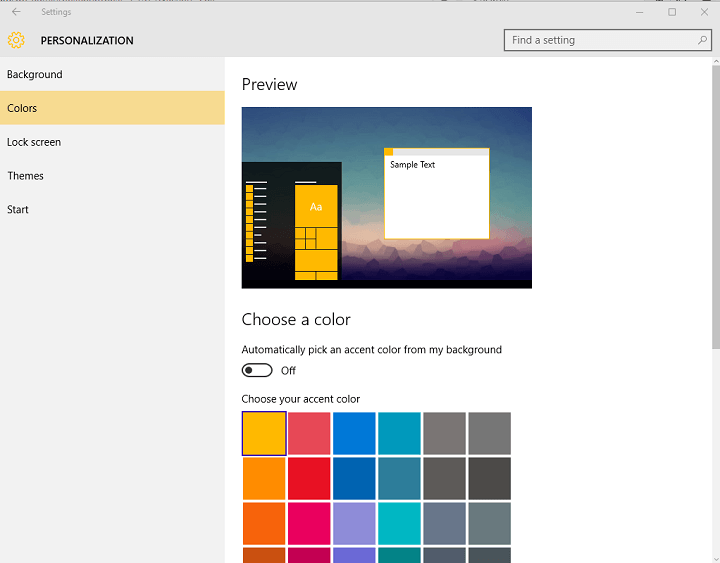
- Salvestage muudatused.
3. lahendus - värskendage oma arvutit
Veenduge, et kasutate uusimad Windows OS-i värskendused oma masinas. Nagu teate, juurutab Microsoft regulaarselt süsteemivärskendusi, et lahendada erinevaid probleeme ja parandada Windows 10 stabiilsust.
Võimalik, et ootel värskendused on tegelikult suunatud protsessori suurele kasutamisele ja võivad teie probleemi kiiresti lahendada.
Jaotise Windows Update juurde pääsemiseks tippige otsingukasti „update”. Siis minge Windowsi uuendus, kontrollige värskendusi ja installige saadaolevad värskendused.

4. lahendus - käivitage SFC
Kui teatud registrivõtmeid on valesti muudetud või isegi kustutatud, võite Windows 10-s kokku puutuda mitmesuguste probleemidega, sealhulgas suure protsessori kasutamisega.
Proovige oma registrit parandada, et see hüpotees loendist välja jätta. Ärge unustage kõigepealt oma registrist varundada, kui midagi läheb valesti.
Kõige turvalisem viis kontrollige süsteemifailide rikutust on kasutada Microsofti süsteemifailide kontrollijat. Lihtsa käsuviiba juhise abil saate kontrollida kõigi süsteemifailide terviklikkust ja parandada probleemsed failid.
Nii saate teha käivitage SFC-skannimine:
1. Valige Start> tüüp cmd > paremklõpsake käsuviiba> valige käsk Käivita administraatorina

2. Nüüd tippige sfc / scannow käsk

3. Oodake, kuni skannimisprotsess on lõpule jõudnud, ja taaskäivitage arvuti. Kõik rikutud failid asendatakse taaskäivitamisel.
Registri saate parandada ka a abil registripuhasti, näiteks CCleaner.
5. lahendus - piirake protsessori kasutamist
Samuti saate käsitsi piirata Windows Shelli kogemuste hosti protsessori kasutamist. Pidage siiski meeles, et see toiming võib tõsiselt mõjutada graafika kvaliteeti ja käivitada muid graafikaga seotud probleeme, nii et jätkake omal vastutusel.
- Valige Start> tippige “task manager”> käivitage tööriist
- Klõpsake vahekaarti Üksikasjad ja leidke Windows Shelli kasutuskogemus
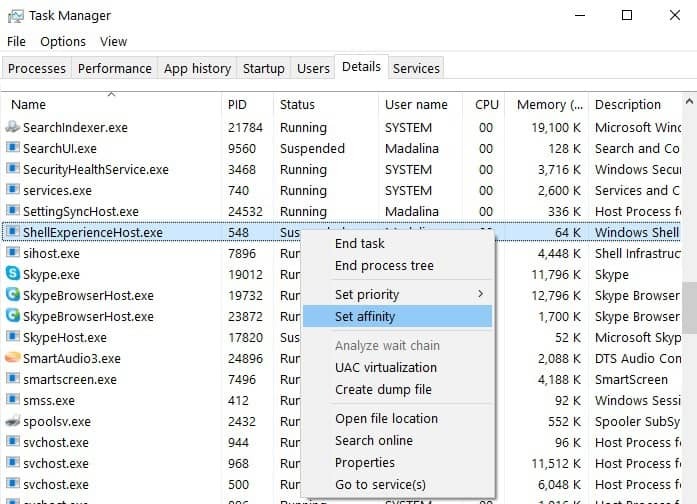
- Paremklõpsake seda> valige Set Affinity> valige protsessori limiidi künnis.
See oleks kõik, loodan, et see artikkel aitas teil Windows 10 arvuti protsessori kasutamist normaalseks vähendada. Kui teil on küsimusi, kommentaare või ettepanekuid, sirvige lihtsalt allpool olevat kommentaaride jaotist.
SEOTUD LUGUD KONTROLLIMISEKS:
- PARANDUS: MsMpEng.exe põhjustab Windows 10, Windows 7 protsessorite suurt kasutamist
- Kuidas parandada Windowsi otsinguindeksori suurt protsessori kasutamist
- Parandus: iTunes põhjustab Windowsis suurt protsessori kasutamist


![Windows 10 mai värskendusviga 0x800F0922 [TÖÖTAVAD PARANDUSED]](/f/8dade055cd36e93cfe324a7064054f0d.jpg?width=300&height=460)